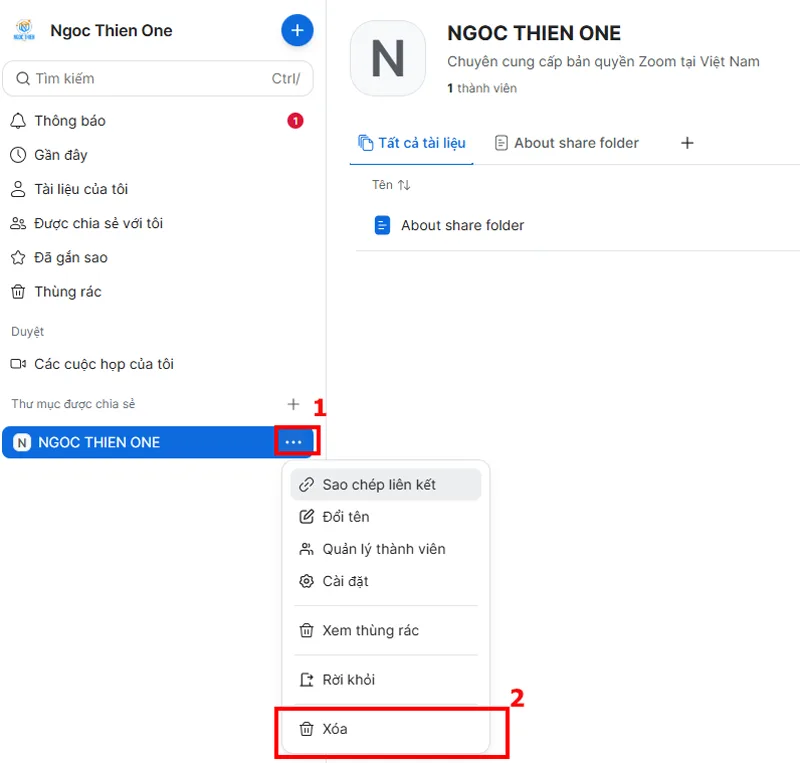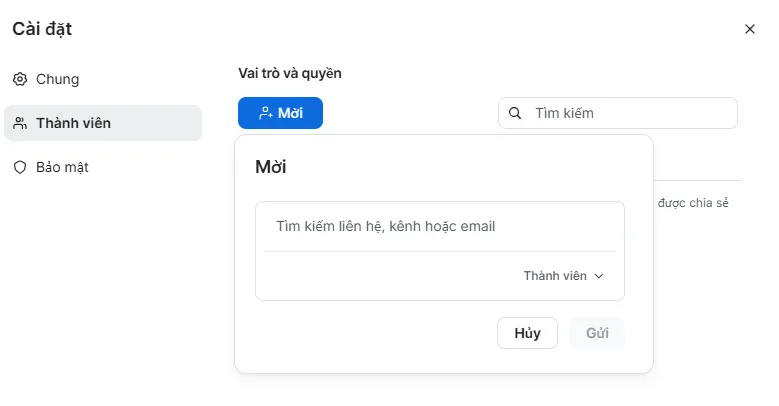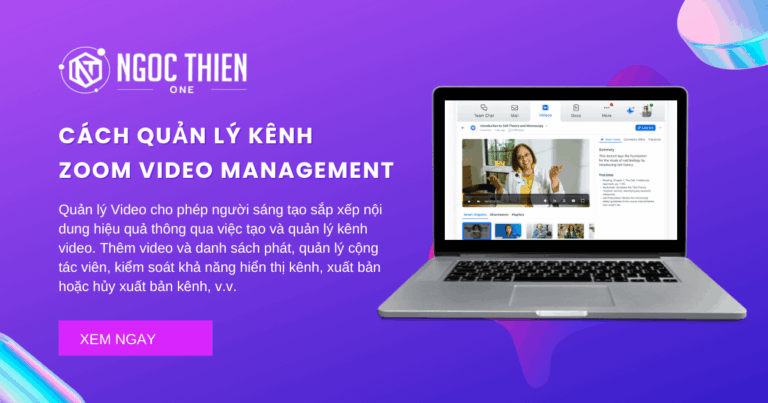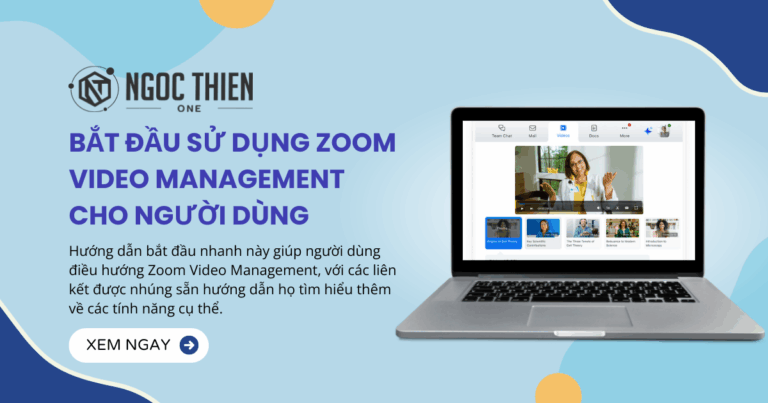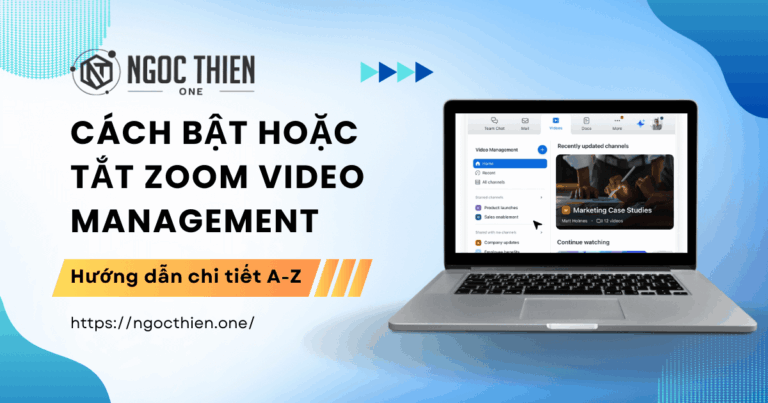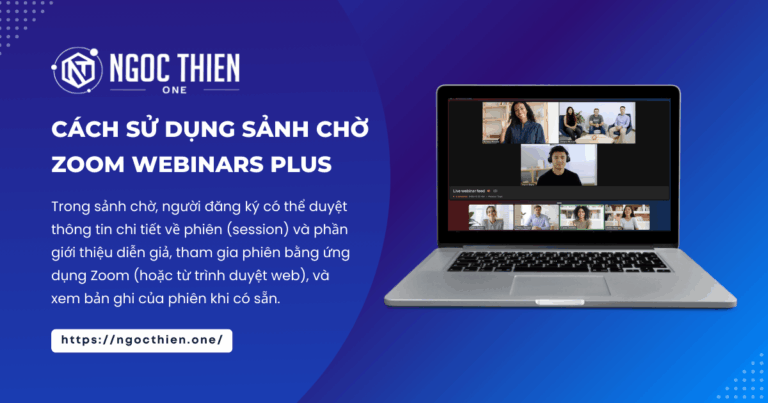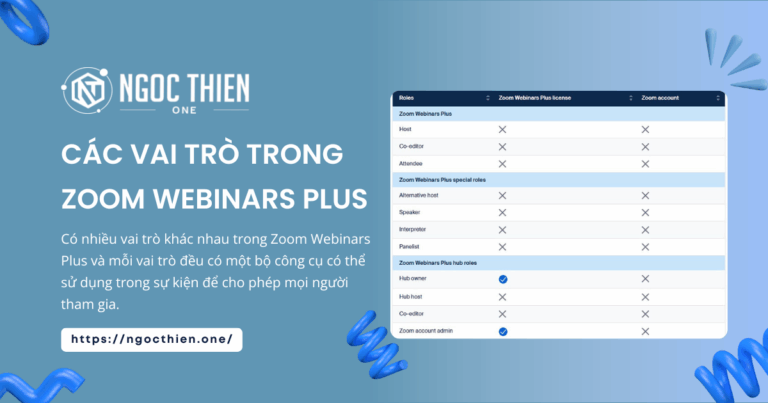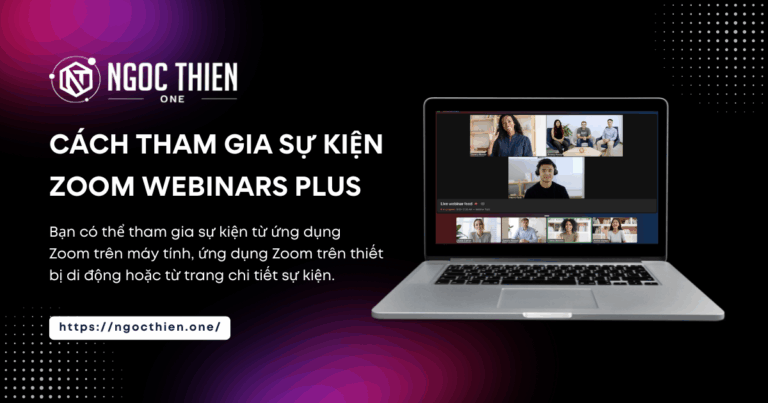Các thư mục được chia sẻ trong Zoom Docs (shared folder) cung cấp một không gian trung tâm để nhóm của bạn có thể cộng tác trên các tài liệu. Sử dụng thư mục được chia sẻ trong Zoom Docs để sắp xếp, quản lý và chia sẻ tài liệu với nhóm.
Mỗi thư mục được chia sẻ có các vai trò được chỉ định, với người quản lý xử lý cài đặt chia sẻ và thành viên đóng góp và truy cập vào thư mục được chia sẻ. Chủ tài khoản và quản trị viên có quyền quản lý Docs phù hợp có thể kiểm soát việc chia sẻ thư mục dùng chung ra bên ngoài để đảm bảo thông tin mật được giữ bí mật nội bộ. Họ cũng có thể quản lý quyền tạo thư mục được chia sẻ mới trong tài khoản.
Yêu cầu để sử dụng thư mục được chia sẻ trong Zoom Docs
- Tài khoản Basic, Pro, Pro Plus, Business, Business Plus, Education hoặc Enterprise
Tham khảo: Bảng giá Zoom Workplace - Ứng dụng Zoom Workplace dành cho Windows, macOS hoặc Linux phiên bản 6.2.6 trở lên
- Ứng dụng Zoom Workplace dành cho Android hoặc iOS phiên bản 6.2.6 trở lên
- Zoom Web App
- Tính năng Zoom Docs được kích hoạt
- Quyền chủ tài khoản (Owner) hoặc quản trị viên (Admin)
Cách tạo hoặc xóa thư mục được chia sẻ trong Zoom Docs
Cách tạo hoặc xóa thư mục được chia sẻ trong Zoom Docs trên Windows | macOS | Linux
Tạo thư mục được chia sẻ trong Zoom Docs
- Đăng nhập vào ứng dụng Zoom trên máy tính.
- Nhấp vào tab Docs [Tài liệu]
 .
. - Ở thanh bên trái, hãy nhấp vào biểu tượng dấu cộng
 , chọn Shared folders [thư mục được chia sẻ]
, chọn Shared folders [thư mục được chia sẻ]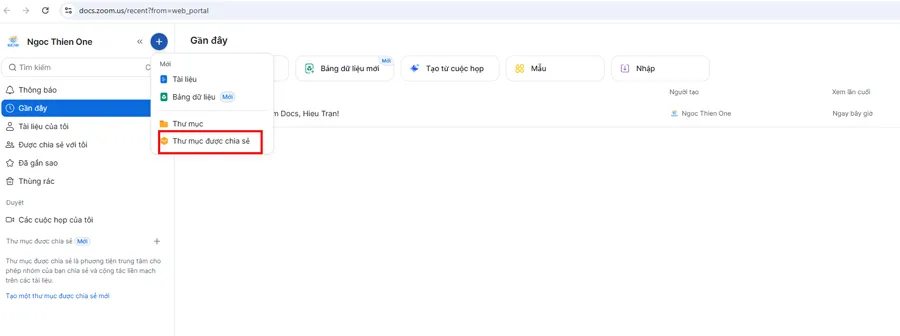
- Nhập tên thư mục của bạn, sau đó nhấp vào Create [Tạo].
![Nhập tên thư mục của bạn, sau đó nhấp vào Create [Tạo].](data:image/svg+xml,%3Csvg%20xmlns='http://www.w3.org/2000/svg'%20width='700'%20height='521'%20viewBox='0%200%20700%20521'%3E%3C/svg%3E)
Xóa thư mục được chia sẻ trong Zoom Docs
Cách tạo hoặc xóa thư mục được chia sẻ trong Zoom Docs trên Web
Tạo thư mục được chia sẻ trong Zoom Docs
- Đăng nhập vào cổng thông tin web Zoom.
- Nhấp vào tab Docs [Tài liệu]
 .
. - Ở thanh bên trái, hãy nhấp vào biểu tượng dấu cộng
 , chọn Shared folders [thư mục được chia sẻ]
, chọn Shared folders [thư mục được chia sẻ]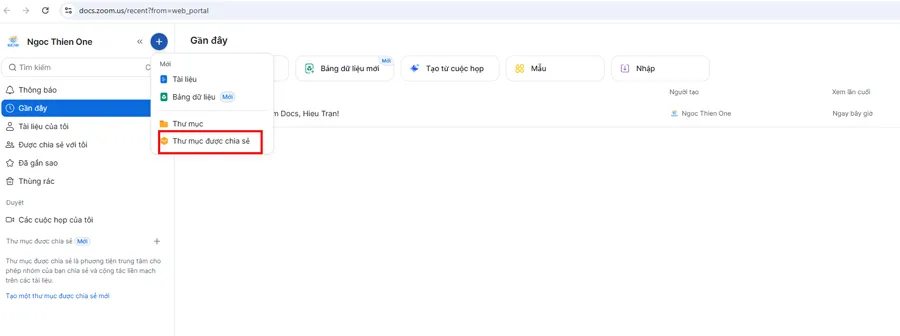
- Nhập tên thư mục của bạn, sau đó nhấp vào Create [Tạo].
![Nhập tên thư mục của bạn, sau đó nhấp vào Create [Tạo].](data:image/svg+xml,%3Csvg%20xmlns='http://www.w3.org/2000/svg'%20width='700'%20height='521'%20viewBox='0%200%20700%20521'%3E%3C/svg%3E)
Xóa thư mục được chia sẻ trong Zoom Docs
Cách cấu hình cài đặt thư mục được chia sẻ trong Zoom Docs
Cách cấu hình cài đặt thư mục được chia sẻ trong Zoom Docs trên Windows | macOS | Linux
Cách thêm thành viên vào thư mục được chia sẻ trong Zoom Docs
- Đăng nhập vào ứng dụng Zoom trên máy tính.
- Nhấp vào tab Docs [Tài liệu]
 .
. - Trong thanh bên trái, bên dưới mục Shared folders [ Thư mục được chia sẻ], hãy di chuột qua thư mục, sau đó nhấp vào biểu tượng More [Thêm]

- Trong menu thả xuống, nhấp vào Manage members [Quản lý thành viên].
- Nhấp vào Invite [Mời] để tìm kiếm theo tên người dùng hoặc địa chỉ email.
- Nhấp vào Send [Gửi].

Lưu ý: Thành viên được thêm sẽ tự động nhận được thông báo xác nhận lời mời. - (Tùy chọn) Nhấp vào hộp kiểm bên cạnh Send invitation email [Gửi email lời mời] để gửi email cho thành viên đã thêm.
Cách xóa thành viên khỏi thư mục được chia sẻ trong Zoom Docs
Quản lý vai trò thành viên thư mục được chia sẻ trong Zoom Docs
Hạn chế hoặc cấp quyền truy cập bên ngoài vào các thư mục được chia sẻ trong Zoom Docs
Cách cấu hình cài đặt thư mục được chia sẻ trong Zoom Docs trên Web
Cách thêm thành viên vào thư mục được chia sẻ trong Zoom Docs
- Đăng nhập vào cổng thông tin web Zoom.
- Nhấp vào tab Docs [Tài liệu]
 .
. - Trong thanh bên trái, bên dưới mục Shared folders [ Thư mục được chia sẻ], hãy di chuột qua thư mục, sau đó nhấp vào biểu tượng More [Thêm]

- Trong menu thả xuống, nhấp vào Manage members [Quản lý thành viên].
- Nhấp vào Invite [Mời] để tìm kiếm theo tên người dùng hoặc địa chỉ email.
- Nhấp vào Send [Gửi].

Lưu ý: Thành viên được thêm sẽ tự động nhận được thông báo xác nhận lời mời. - (Tùy chọn) Nhấp vào hộp kiểm bên cạnh Send invitation email [Gửi email lời mời] để gửi email cho thành viên đã thêm.
Cách xóa thành viên khỏi thư mục được chia sẻ trong Zoom Docs
Quản lý vai trò thành viên thư mục được chia sẻ trong Zoom Docs
Hạn chế hoặc cấp quyền truy cập bên ngoài vào các thư mục được chia sẻ trong Zoom Docs
Cách quản lý các thư mục được chia sẻ trong Zoom Docs với tư cách là quản trị viên
Quản trị viên có thể xem, quản lý, xóa và khôi phục các thư mục được chia sẻ trong tài khoản của mình bằng tab All Shared Folders [Tất cả thư mục được chia sẻ]. Tính năng này bao gồm xem chi tiết thư mục như tên, người quản lý, số lượng thành viên, người tạo và ngày tạo, cũng như tìm kiếm các thư mục dùng chung cụ thể theo tên. Quản trị viên có thể lọc theo người quản lý để hiển thị các thư mục do một người dùng cụ thể quản lý hoặc xác định các thư mục không được quản lý.
Tab All Docs [Tất cả Tài liệu] có thể được sử dụng để quản lý tài liệu trong các thư mục dùng chung, với trường chủ sở hữu hiển thị tên tài khoản và trường vị trí hiển thị thư mục chứa từng tài liệu. Tài liệu cũng có thể được lọc theo vị trí thư mục để quản lý hiệu quả.
Vai trò quản lý người dùng cho các thư mục được chia sẻ trong Zoom Docs
Quản trị viên phải có quyền Docs management [quản lý Tài liệu] để xem và quản lý các thư mục dùng chung. Các quyền này được chia thành các loại sau:
- View Permission [Quyền xem]: Cho phép người dùng xem và tìm kiếm các thư mục được chia sẻ, bao gồm khả năng hiển thị của người quản lý được chỉ định.
- Edit Permission [Quyền Chỉnh sửa]: Cho phép người dùng quản lý trình quản lý thư mục (thêm hoặc xóa), xóa hoặc khôi phục thư mục dùng chung. Quyền này cũng bao gồm các hành động như di chuyển tài liệu vào thùng rác, chuyển quyền sở hữu và xóa hoặc khôi phục tài liệu vĩnh viễn.
Lưu ý: Việc chọn Edit Permission [Quyền Chỉnh sửa] sẽ bật View Permission [Quyền Xem] theo mặc định.
Vai trò quản lý người dùng cho các thư mục được chia sẻ trong Zoom Docs
Windows | macOS | Linux
Thêm trình quản lý thư mục chia sẻ
- Đăng nhập vào ứng dụng Zoom trên máy tính.
- Nhấp vào tab Docs [Tài liệu]
 .
. - Trong thanh bên trái, bên dưới mục Shared folders [Thư mục được chia sẻ], hãy di chuột qua thư mục, sau đó nhấp vào biểu tượng More [Thêm]

- Trong menu thả xuống, nhấp vào Manage members [Quản lý thành viên].
- Nhấp vào Invite [Mời] để tìm kiếm theo tên người dùng hoặc địa chỉ email.
- Nhấp vào Send [Gửi].
Lưu ý: Người quản lý được thêm sẽ tự động nhận được thông báo xác nhận lời mời. - (Tùy chọn) Nhấp vào hộp kiểm bên cạnh Send invitation email [Gửi email lời mời] để gửi email đến người quản lý đã thêm.
Xóa trình quản lý thư mục được chia sẻ
- Đăng nhập vào ứng dụng Zoom trên máy tính.
- Nhấp vào tab Docs [Tài liệu]
 .
. - Trong thanh bên trái, bên dưới mục Shared folders [Thư mục được chia sẻ], hãy di chuột qua thư mục, sau đó nhấp vào biểu tượng More [Thêm]

- Trong menu thả xuống, nhấp vào Manage members [Quản lý thành viên].
- Bên cạnh người quản lý, hãy nhấp vào menu thả xuống Role [Vai trò], sau đó chọn Remove [Xóa].
Lưu ý: Thư mục dùng chung phải có người quản lý. Nếu thư mục dùng chung chỉ có một người quản lý, bạn không thể xóa người quản lý đó.

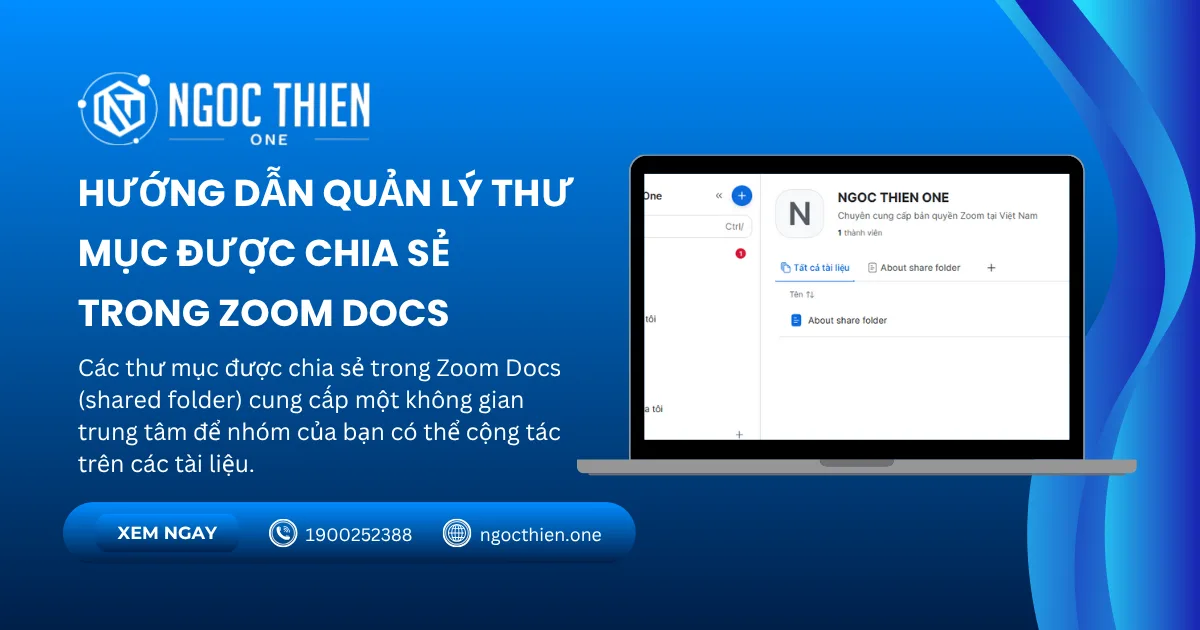
![Nhập tên thư mục của bạn, sau đó nhấp vào Create [Tạo].](https://ngocthien.one/wp-content/uploads/2025/10/quan-ly-thu-muc-dung-chung-trong-zoom-docs-202.jpg)